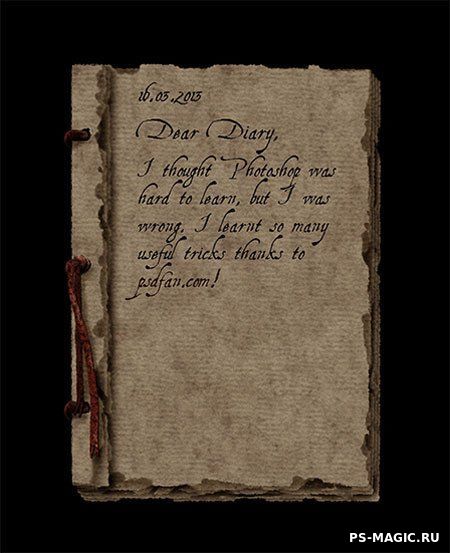
В этой статье мы рассмотрим, как создать своими руками блокнот в фотошопе с нуля! Как пишет bloknot.ru – в 2017 году креатив в полиграфии все так же в тренде и если подойти к работе с творчеством, то на выходе получим яркий и красивый блокнот. При этом исполнение должно быть на высоком уровне, чтобы смотрелось все гармонично.
Итак, создаем новый документ с достаточным размером и высоким разрешением, к примеру, 300dpi. Далее, заливаете фон чёрным цветом с помощью инструмента «Заливка». В отдельном документе воспользуйтесь кистью, нарисуйте пятнышко с мягкими краями и далее, войдите в «Редактирование» – «Определить кисть».
После этого, заходите в опцию «Динамика формы» и сдвигаете бегунок ползунка «Колебания угла». После того как установите эту функцию, линия будет состоять из развернутых пятен, что сделает её более грубой.
Подберите подходящие оттенки для того чтобы задать цвет блокноту – быть может, он будет у Вас иметь внешний вид старого, пожелтевшего блокнота с потускневшими от времени страницами. Создайте новый слой на изображении и воспользуйтесь инструментом «Прямоугольник». Уменьшите его прозрачность до 10-ти процентов и создайте еще один новый слой, нарисовав на нём границу странички, грубой кисточкой.
Используя волшебную палочку, выделите область за пределами страницы, которую вы нарисовали, и примените инверсию для своего слоя, сочетанием клавиш Ctrl+Shift+I. Теперь, выбирайте функцию «Выделение» – «Сжать» и установите значение сжатия на 2 пикселя, произведите заливку.
Теперь, создаем структуру нашей блокнотной страницы. Для этого преобразуйте дубликат первой страницы (создать её можно сочетанием «Ctrl + J») и преобразуйте слой с помощью «Слой» – «Создать обтравочную маску».
Добавьте на текстуру облака или любые другие узоры текстур, которые Вам понравятся, и примените их наложение. Чтобы усилить рисунок и сделать текстуру более усиленной, создайте еще один слой и повторите операцию.
Осталось наложить на страницу тень. Сделать это можно в параметрах наложения на новом, скопированном слое. Далее, выбираете опцию «Тень» и устанавливаете такие значения, которые на Ваш взгляд будут достаточными для создания собственного блокнота.
Если Вы решили сделать стилизацию под старый блокнот, помните, что страницы у него, наверняка будут неровными, поэтому возьмите ластик и сотрите лишнее. Вот и всё! Наш блокнот в Adobe Photoshop готов, теперь только осталось его сохранить.







